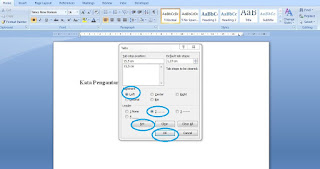Kegunaan Microsoft Word
Banyak kegunaan microsoft word adalah sebagai berikut ini :
1.Mudah Membereskan Pekerjaan
Menggunakan microsoft word pengguna dapat membuat dokumen sesuai yang diinginkan dan pengguna dapat mengubah sesuai kemauan pengguna, pengguna juag bisa membuat tabel berbagai macam sesuai kemauan pengguna.
2.Tidak Banyak Memakan Waktu
Memanfaatkan microsoft word pengguna tidak menelan waktu dalam menyelesaikan pekerjaan, pengguna bisa memanfaatkan fitur-fitur yang disediakan microsoft word.
3.Menekan Jumlah Kertas dan Biaya
Memanfaatkan word bisa menghemat kertas dan biaya untuk digunakan, bila telah menyelesaikan pekerjaan pengguna bisa menyimpan berkas dalam berbagai macam bentuk berkas, dengan word memudahkan pengguna tak harus mencetak file.
Baca Juga : Cara Membuat Tabel Di Microsoft Word
Di era perkembangan teknologi semakin maju, mengetik tak perlu menggunakan mesin ketik lagi seperti era beberapa tahun yang lalu. Sekarang, untuk mengetik kita cukup menggunakan laptop atau komputer yang sudah tersedia aplikasi microsoft ini. Bagi kalian yang mencari panduan dalam membuat daftar isi di word 2007, kalian dapat melihat tutorialnya dibawah ini.
Baca Juga : Cara Membuat Kop Surat Di Microsoft Word
Cara ini dapat digunakan untuk membuat daftar isi titik-titik secara rata dan rapi. Apabila kalian sudah mengetahui cara menggunakan di word 2007, kalian takkan sulit untuk menggunakan panduan ini di word 2010, 2003, 2013. Berikut ini adalah panduannya :
1. Buka Microsoft Office Word laptop kalian, akan muncul lembaran kerja kosong. Lalu, kalian harus memastikan tombol Ruler diaktifkan. Apabila belum diaktikan, coba Klik ribbon View, kemudian centang pilihan Ruler.
2. Kemudian, Tulislah Daftar Isi di paragraf awal, lalu yang dirata-rata tengahkan. Lalu, pada paragraf dibawahnya ketiklah Kata Pengantar. Kemudian, klik pada wilayah Ruler berwarna putih sampai keluar tanda seperti huruf 'L' yang berwarna hitam. Buatlah tanda 2 kali, dan setel posisinya. (Lebih jelasnya lihatlah gambar dibawah ini).
3. Selanjutnya adalah klik 2 kali huruf 'L' tersebut, sampai akan keluar pop up.
Kemudian, setel sebagai berikut ini :
a. Pada bagian tab Stop Position & Default Tab Stop, abaikan.
b. Tab Alignment, klik Right
c. Tekan tombol Set.
e. Klik Ok.
Setelah melakukan langkah-langkah diatas, lihatlah tanda 'L' yang diatas telah menjadi posisi terbalik.
5. Berikutnya, tekan tombol TAB kembali sampai kursor melompat ke tanda "L" yang kedua, dan silahkan ketik nomor halamannya.
Baca Juga : Cara Buat Grafik Di Excel
Sesudah membuat titik-titik dan mengetik nomor halaman pada Kata Pengantar. Kalian tidak perlu lagi mengulangi cara-cara diatas, yang dibutuhkan adalah melanjutkan penulisan elemen dan daftar isi, Kata Pengantar, Cerita Masa Lalu, dan lain-lain. Sesuai yang kalian inginkan.
Mudah bukan?, cara membuatnya dan mengikuti panduannya. Apabila masih kurang jelas dengan pembahasan diatas, silahkan tinggalkan komentar.